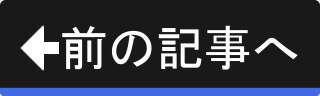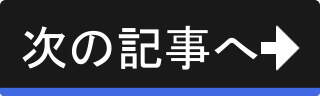バックアップからの復元の手順
前の記事では、バックアップについて解説しました。 続いては、バックアップからの復元の手順について説明します。
まずは、バックアップからのリストアが必要になる場面を考えてみます。 リストアが必要になる場面は様々ですが、よくあるのは、
- 新しいPCへの引っ越し
- 誤って削除した文書ファイル・画像ファイルを戻す
- 文書ファイル・画像ファイルを古い状態へ戻す
といったところでしょうか。 これらの内、
- 新しいPCへの引っ越し
では、全てのファイルをリストアすることになるでしょう。 一方、
- 誤って削除した文書ファイル・画像ファイルを戻す
- 文書ファイル・画像ファイルを古い状態へ戻す
の場合は、一部のファイルだけを戻すことになります。
つまり、リストアを大まかに分けると、
- 全てのファイルを戻す
- 一部のファイルだけを選んで戻す
の2通りの流れがあることがわかります。 ここではそれぞれについての手順を解説します。
全てのファイルを戻す場合の手順
まずは、全てのファイルを戻す場合の手順を説明します。 想定しているのは、新しくLinux MintをインストールしたPCへのリストアです。 つまり、新たなPCへの引っ越しです。
最初に利用するのはバックアップツールです。 Linux Mintメニューから "システム管理" -> "バックアップツール" と実行してください。
![1. 個人用データの[復元...]ボタンを押す 1. 個人用データの[復元...]ボタンを押す](/images/screenshot_restoreall-01.jpg)
上図のようにバックアップツールが開きますので "個人用データ" の[復元...]ボタンを押します。
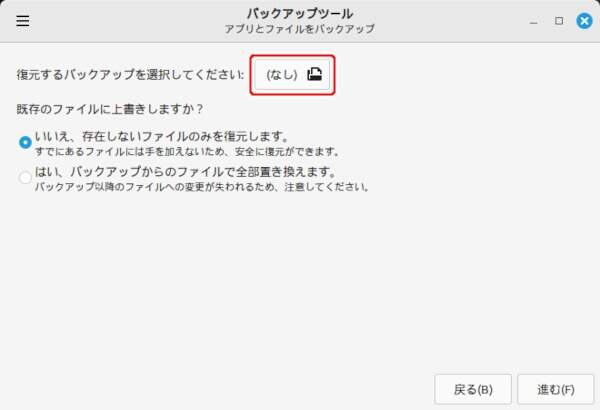
上図のようにバックアップファイルを選択する画面に変わりますので、上部にある[(なし)]ボタンを押してください。
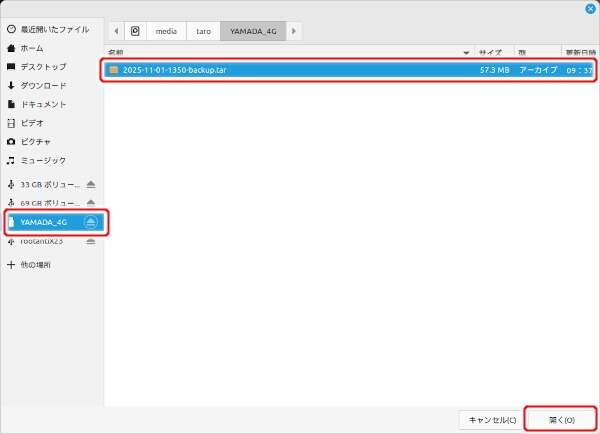
上図のようにファイルを選択するためのウィンドウが開きます。 USBフラッシュメモリのバックアップファイルを選択し、[開く(O)]ボタンを押します。
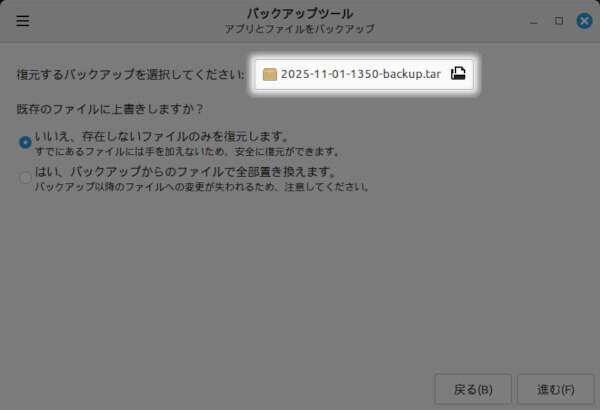
上図のようにバックアップファイルが選択されます。
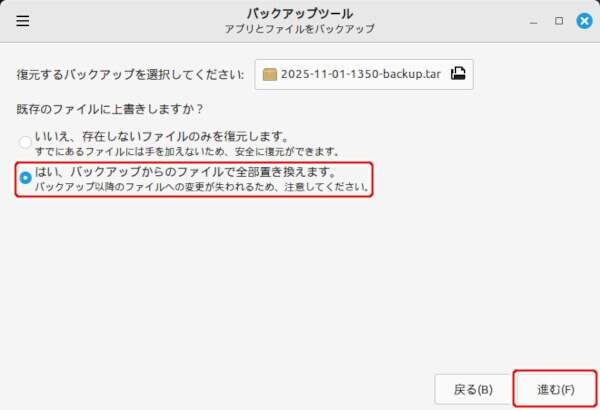
上図のように上書きするかどうかの選択肢に "はい、バックアップからのファイルで全部置き換えます。" を選択し、[進む(F)]ボタンを押します。
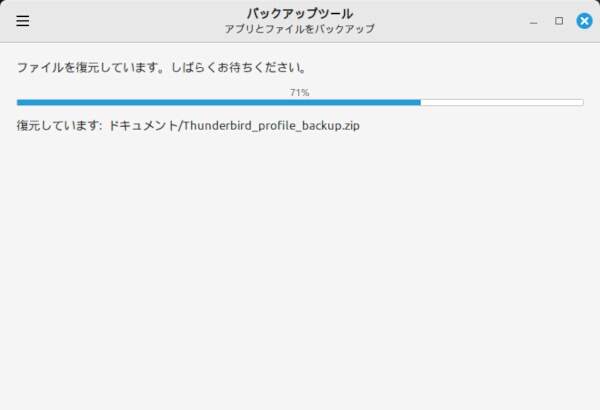
上図のようにリストアが開始され、進捗が表示されます。 何もすることはありません。
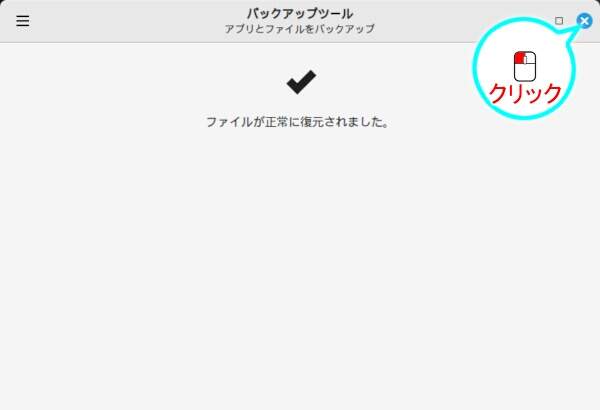
上図のようにリストアが完了すると "ファイルが正常に復元されました。" と表示されます。
これでホームディレクトリ以下のリストアが完了しました。 バックアップツールはもう不要ですので閉じておきましょう。
続いては、ウェブブラウザのブックマークの復元です。 Firefox、Google Chromeともに専用ツールでリストアを行います。
まずは、Firefoxのリストアの手順から解説します。 バックアップの時と同じように "ブラウジングライブラリー" を開いてください。
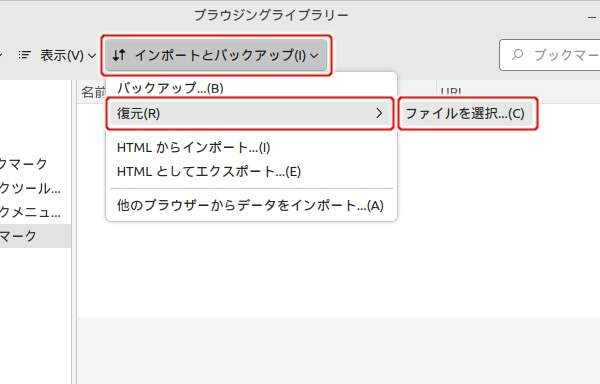
上図のようにブラウジングライブラリーのメニューの "インポートとバックアップ(I)" -> "復元(R)" -> "ファイルを選択...(C)" を実行します。
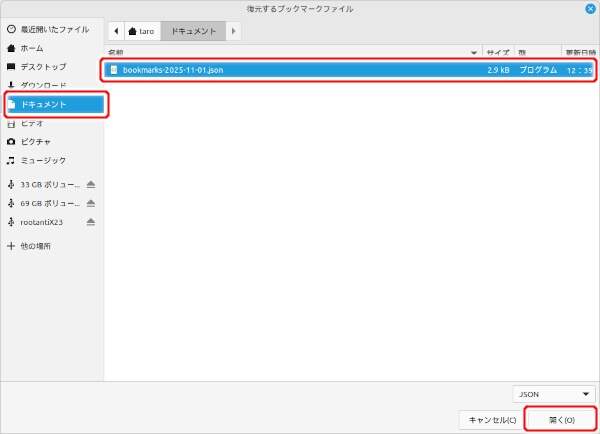
上図のようにファイルを選択するためのウィンドウが開きます。 (バックアップツールがリストアしてくれた)ブックマークのバックアップファイルを選択し、[開く(O)]ボタンを押します。
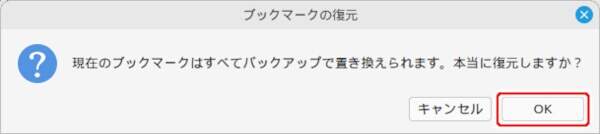
上図のように復元するかどうかを聞かれますので、[OK]ボタンを押して復元を続行します。
これで、Firefoxのブックマークのリストアは完了しました。 続いて、Google Chromeでのブックマークのリストアを行います。 バックアップの時と同じように "ブックマークマネージャ" を開いてください。
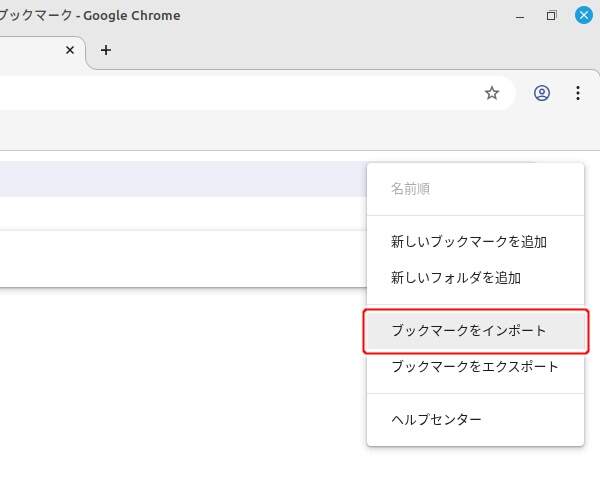
上図のようにブックマークマネージャのメニューの "ブックマークをインポート" を実行します。
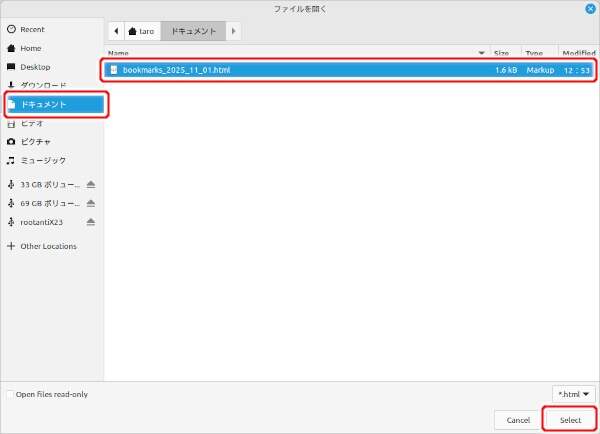
上図のようにファイルを選択するためのウィンドウが開きます。 (バックアップツールがリストアしてくれた)ブックマークのバックアップファイルを選択し、[Select]ボタンを押します。
これで、Google Chromeのブックマークのリストアも完了しました。
次に行うのはメールのリストアです。 今回は Thunderbird を例に手順を紹介します。
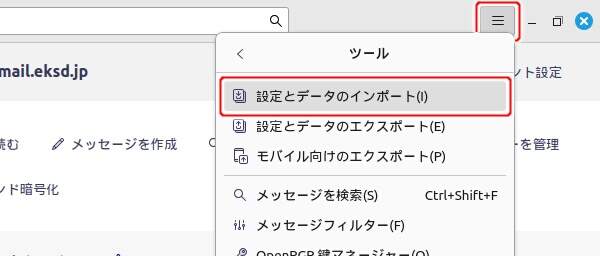
上図のようにメニューの "ツール(T)" -> "設定とデータのインポート(I)" を実行します。
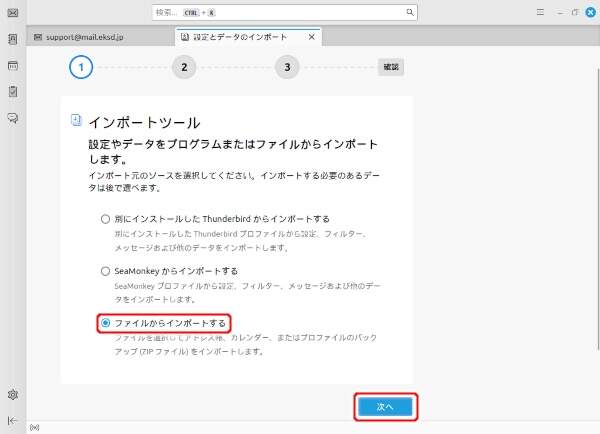
上図のように設定とデータのインポートタブが開きます。 インポート元のソースとして "ファイルからインポートする" を選択し、[次へ]ボタンを押します。
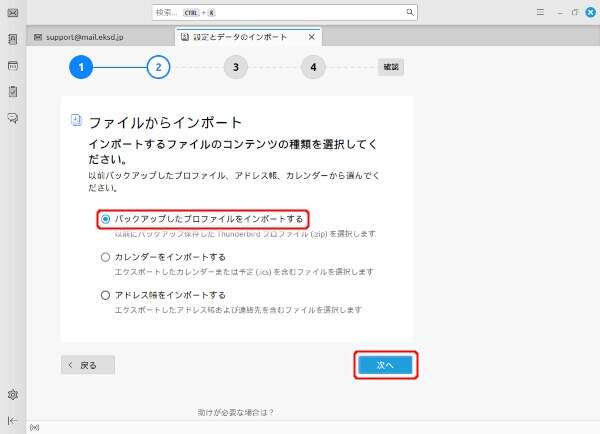
上図のようにリストアするコンテンツの種類に "バックアップしたプロファイルをインポートする" を選択し、[次へ]ボタンを押します。
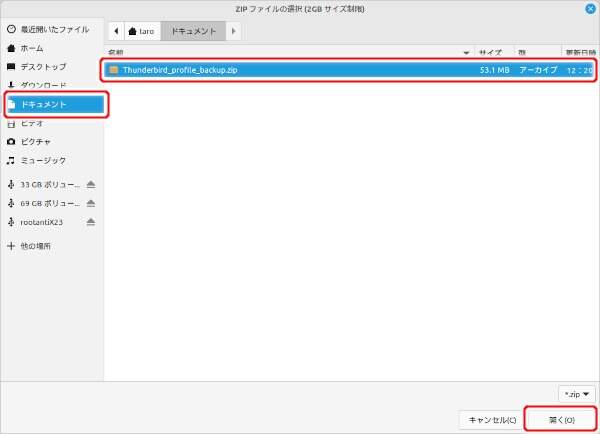
上図のようにファイルを選択するためのウィンドウが開きます。 (バックアップツールがリストアしてくれた)Thunderbirdのバックアップファイルを選択し、[開く(O)]ボタンを押します。
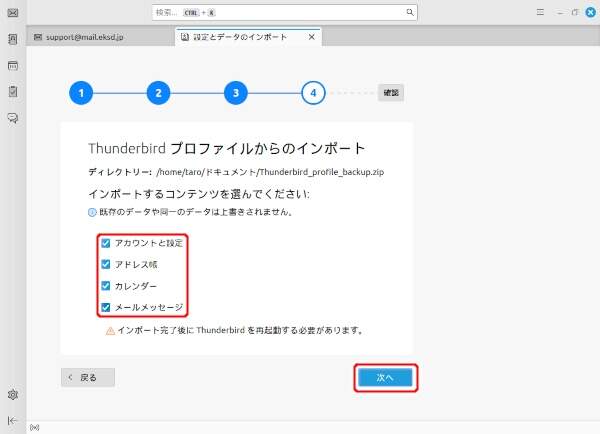
上図のようにインポートするコンテンツを選択し、[次へ]ボタンを押します。
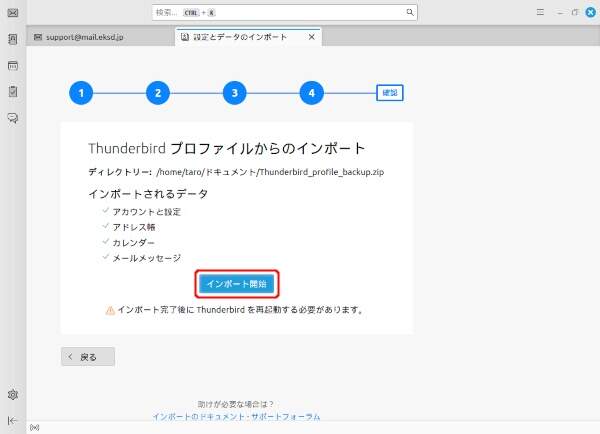
上図のように最終確認が行われます。 "インポートされるデータ" に間違いがないことを確認し、[インポート開始]ボタンを押します。
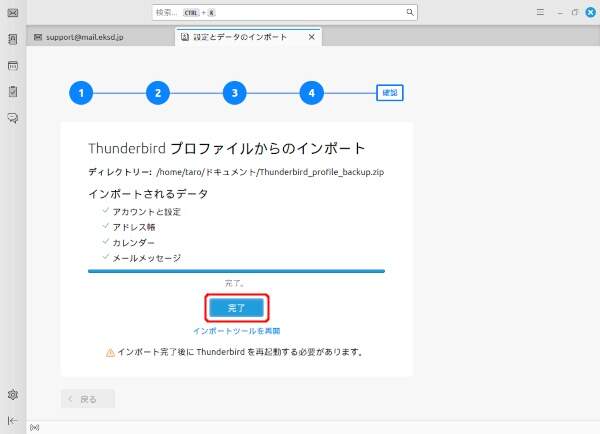
上図のようにインポートが実行され、[完了]ボタンが表示されます。 これで、メールのリストアも終わりました。 [完了]ボタンを押して終了しましょう。
以上でホームディレクトリ以下・ウェブブラウザのブックマーク・メールのリストアが終わりました。 バックアップに含まれていたものは全てリストアが完了したことになります。
一部のファイルだけを選んで戻す場合の手順
続いて、一部のファイルだけを選んでリストアする場合の手順を解説します。 想定しているのは、
- 誤って削除した文書ファイル・画像ファイルを戻す
- 文書ファイル・画像ファイルを古い状態へ戻す
という場面です。 なお、以下の例ではメールソフトの Thunderbird のバックアップファイルだけを戻す場合を例に解説しています。
ではリストアを始めます。 バックアップファイルが格納されているUSBフラッシュメモリをPCに挿し、ファイルマネージャを開いてください。
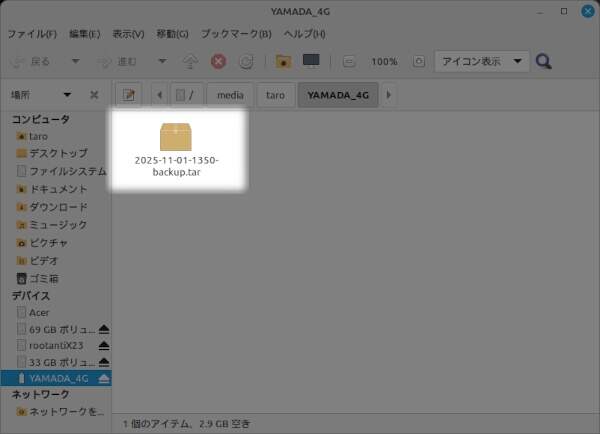
上図のようにバックアップファイルが表示されます。 前の記事で解説したように、このファイルは "書庫ファイル" と呼ばれるものです。 内部には複数のディレクトリやファイルを含んでいます。
今回は Thunderbird のバックアップファイルだけをリストアします。 つまり、バックアップファイルから Thunderbird のバックアップファイルだけを取り出す、という作業が必要になります。
ではやってみましょう。 バックアップファイルから Thunderbird のバックアップファイルだけを取り出します。
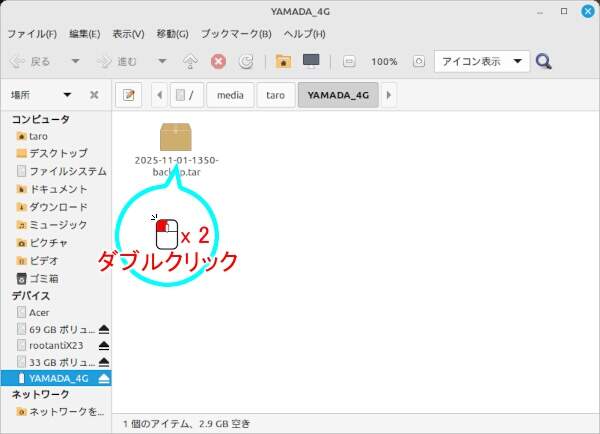
上図のようにバックアップファイルをダブルクリックします。
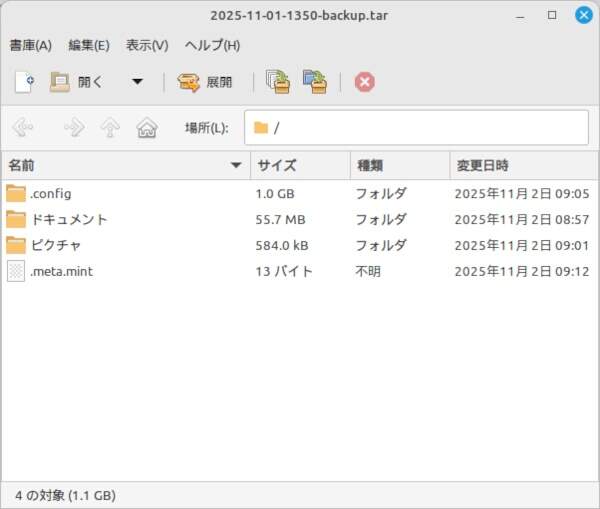
上図のように新たなウィンドウが開き、ディレクトリやファイルの一覧が表示されます。 これは、バックアップファイルの中身が一覧で表示されている状態です。
新たに開いたこのウィンドウは "書庫マネージャ" と呼ばれる種類のアプリケーションです。 書庫マネージャを利用することで、書庫ファイルの中身の確認・展開・削除などが行えます。
では、作業を続けましょう。 取り出したいのは Thunderbird のバックアップファイルです。 "ドキュメント" ディレクトリの下にあるはずです。
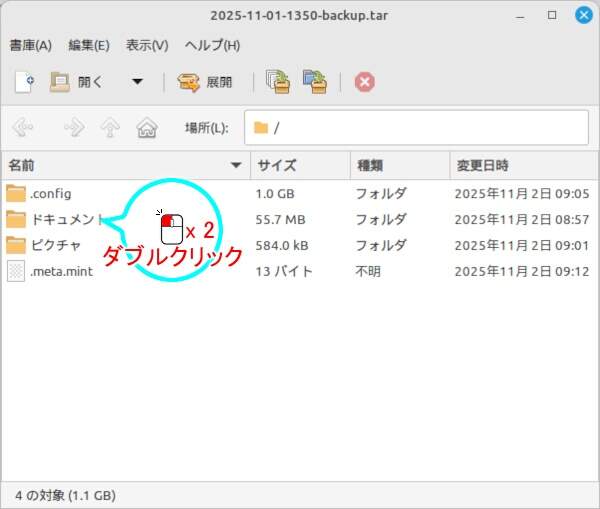
上図のように目的のディレクトリである "ドキュメント" をダブルクリックします。
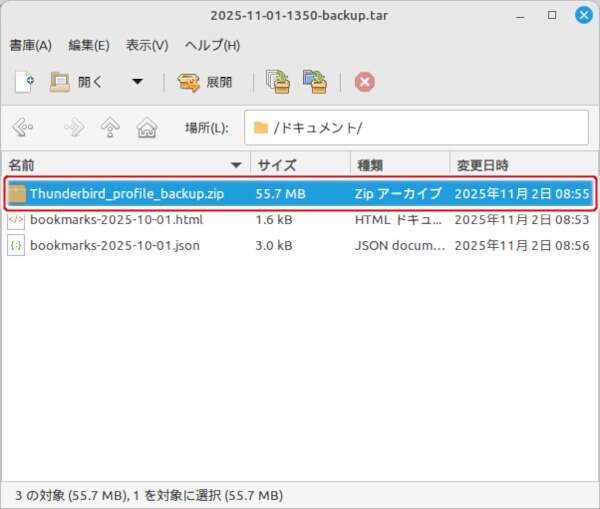
上図のように "ドキュメント" ディレクトリに移動しますので、目的のThunderbirdのバックアップファイルを選択します。
![6. [展開]ボタンを押す 6. [展開]ボタンを押す](/images/screenshot_restorepart-06.jpg)
上図のように[展開]ボタンを押します。
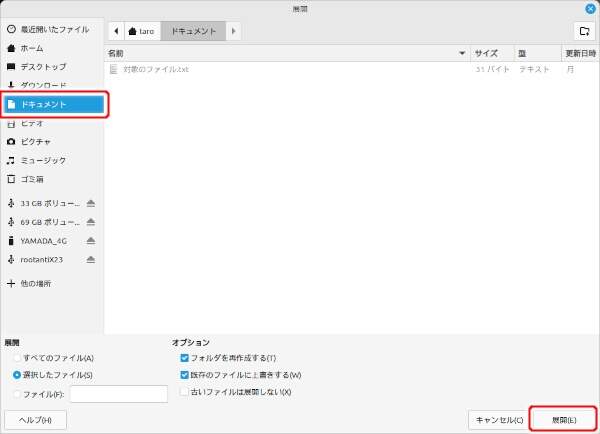
上図のようにディレクトリを選択するためのウィンドウが開きます。 左の一覧から "ドキュメント" を選択し、[展開(E)]ボタンを押します。
![8. [終了(Q)]ボタンを押す 8. [終了(Q)]ボタンを押す](/images/screenshot_restorepart-08.jpg)
上図のように書庫ファイルからの展開が行われます。 [終了(Q)]ボタンを押して書庫マネージャを終了しましょう。